Si të shkruani shënime në OneNote 2013 në Android

Mësoni si të shkruani shënime në OneNote 2013 në Android me krijimin, hapjen dhe regjistrimin e shënimeve. Aplikoni strategji efektive për menaxhimin e shënimeve tuaja.
Word 2013 ju lejon të personalizoni shumë gjëra të ndryshme në dokumentet tuaja për t'ju dhënë mundësinë që dokumenti juaj të shfaqet pikërisht ashtu siç e keni imagjinuar. Një nga gjërat që mund të personalizoni janë mbishkrimet dhe nënshkrimet tuaja.
Ju mund të ndryshoni pozicionin vertikal të një karakteri, duke e lëvizur atë lart ose poshtë në lidhje me personazhet e tjerë rreth tij. Kjo është e dobishme, për shembull, kur dëshironi të rregulloni pozicionin e një karakteri mbishkrimi ose nënshkrimi. Duke rregulluar pozicionin e karakterit, mund të rrisni ose ulni sasinë e ngritjes ose uljes.
Karakteret e mbishkrimit janë ngritur një sasi të caktuar mbi vijën bazë, dhe karakteret e nënshkrimit janë ulur një sasi të caktuar.
Në një dokument Word 2013 që ka nevojë për nënshkrime ose mbishkrime, kliko për të lëvizur pikën e futjes pas incidentit të parë që ka nevojë për një mbishkrim.
Në këtë shembull, incidenti i parë ndodh pas 90,000 dollarëve në rreshtin e tretë të tabelës dhe ka nevojë për një mbishkrim prej 1.
Zgjidhni 1 që sapo keni shkruar dhe zgjidhni Home→ Superscript për ta bërë karakterin më të vogël dhe për ta ngritur mbi vijën bazë.
Vini re pozicionin e 1 në lidhje me 0-në ngjitur. Tani 1 është sipër dhe më e vogël se 0.

Për të personalizuar mbishkrimin e 1, me 1 ende të zgjedhur, klikoni lëshuesin e kutisë së dialogut për grupin Font, duke hapur kutinë e dialogut Font.
Në skedën Advanced, nga lista rënëse Pozicioni, zgjidhni Rritur. Në kutinë By, lini cilësimin e paracaktuar të 3 pikave siç është dhe klikoni OK.
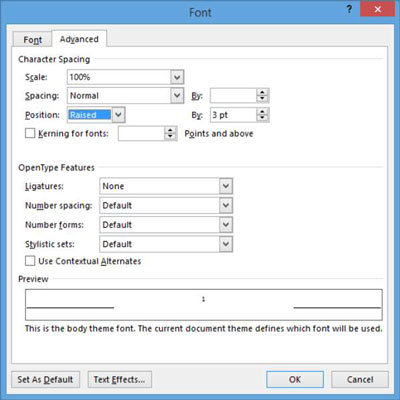
Vini re se 1 tani është dukshëm më e lartë se 0 ngjitur me të.
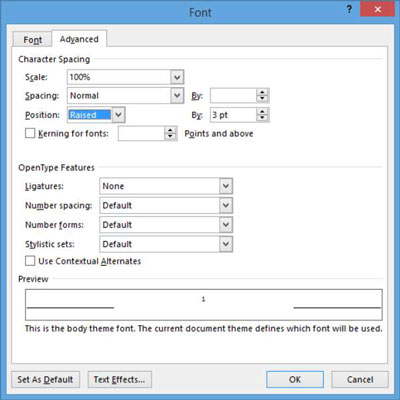
5. Ruani dokumentin.
Për të personalizuar abonimet, thjesht ndiqni përsëri këto udhëzime, por zgjidhni ulur në vend të ngritur.
Mësoni si të shkruani shënime në OneNote 2013 në Android me krijimin, hapjen dhe regjistrimin e shënimeve. Aplikoni strategji efektive për menaxhimin e shënimeve tuaja.
Mësoni si të formatoni numrat në një varg teksti në Excel për të përfshirë informacione të sakta dhe tërheqëse për raportet tuaja.
Në Excel 2010, fshini të dhënat apo formatin e qelizave lehtësisht me disa metoda të thjeshta. Mësoni si të menaxhoni përmbajtjen e qelizave me opsione të ndryshme.
Zhvilloni aftësitë tuaja në formatimin e elementeve të grafikut në Excel 2007 përmes metodave të thjeshta dhe efikase.
Mësoni se si të rreshtoni dhe justifikoni tekstin në Word 2010 me opsione të ndryshme rreshtimi dhe justifikimi për të përmirësuar formatimin e dokumenteve tuaja.
Mësoni si të krijoni makro në Excel 2019 për të automatizuar komandat dhe thjeshtuar detyrat tuaja.
Mënyra vizuale dhe e shpejtë për të vendosur një ndalesë skedash në Word 2016 është përdorimi i vizores. Zbulo disa këshilla dhe truke për përdorimin e skedave në këtë program.
Mësoni si të formula boshtet X dhe Y në Excel 2007, duke përfshirë mundësitë e ndryshimit të formatimeve për grafikët e ndryshëm.
Eksploroni se si Excel mund t
Mësoni se si të përdorni veçorinë Find and Replace të Excel 2007 për të gjetur dhe zëvendësuar të dhëna në mënyrë efikase. Kjo udhëzues është e përshtatshme për të gjithë përdoruesit që dëshirojnë të rrisin produktivitetin e tyre.







